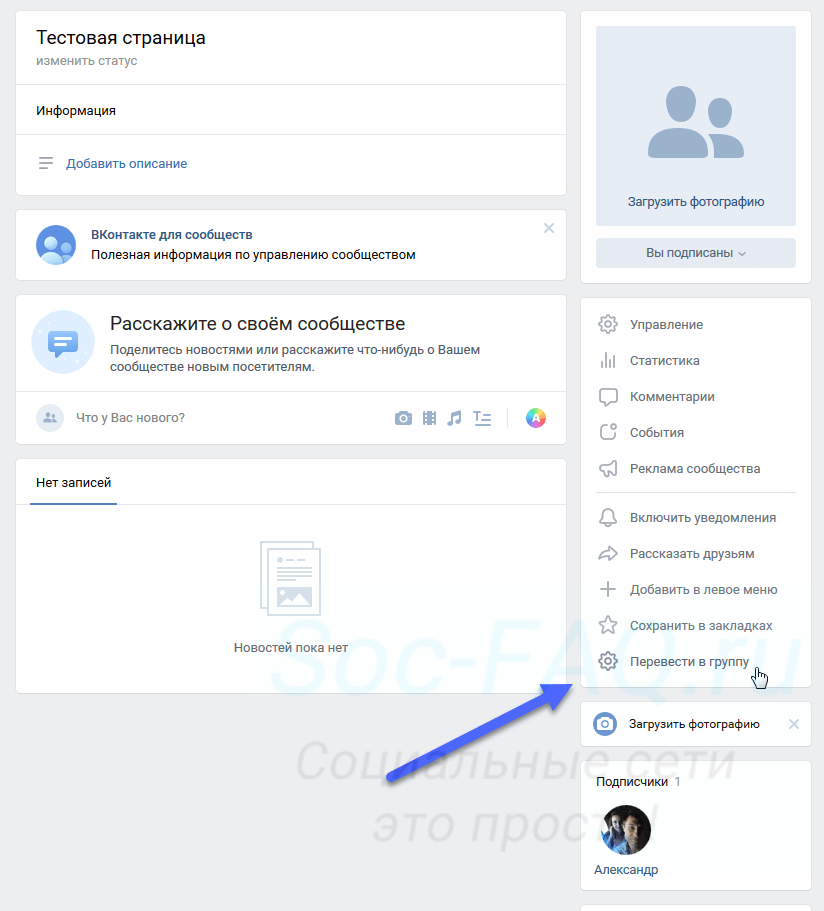Как перевести публичную страницу в группу ВКонтакте? — блог Aitarget One
Сообщество ВКонтакте в нынешних реалиях — обязательная площадка для продвижения практически любого бизнеса. В этой статье мы расскажем, как выбрать тип сообщества, если вы еще не работаете с соцсетью, а также как уже созданную группу перевести в публичную страницу.
Содержание
Чем группы отличаются от публичных страниц ВКонтакте?
Какой тип сообщества выбрать бизнесу?
Как перевести группу VK в публичную страницу?
Чем группы отличаются от публичных страниц ВКонтакте?Для начала разберемся с терминами и их отличиями.
Группа во ВКонтакте — сообщество, в котором люди собираются для обсуждения какой-то определенной темы, например, велопробегов, вязания или кулинарии.
Публичная страница, которую обычно называют «паблик» — сообщество, где пользователи изучают информацию о бренде, читают новости и обсуждают темы в комментариях. При создании публичных страниц можно выбрать один из типов сообщества: «Бизнес», «Тематическое сообщество», «Бренд или организация», «Публичная страница».
| Отличия | Группа | Публичная страница |
| Для чего создается? | Для обсуждения и дискуссий на определенную тему: как мы уже говорили велосипеды, автомобили, дизайн, что угодно. | Такой формат нужен, чтобы размещать новости от коммерческого или личного бренда. Например, рассказывать о новостях города, магазина спорттоваров или жизни музыкальной группы. |
| Кого можно приглашать? | Группы могут быть закрытыми и открытыми. В закрытые группы вступают только по приглашению от администратора или при подаче заявки, в открытые может вступить любой желающий. Кстати, для просмотра контента вступление в группу совсем не обязательно, материалы остаются открытыми для всего интернета. Закрытую группу удобно делать, если вам необходимо собрать определенных людей — например, учеников онлайн-курса. | Публичная страница — открытая, на нее может подписаться любой желающий или без подписки изучать контент, которым вы делитесь. |
| Как сообщество отображается в профиле | В блоке «личная информация» видны группы, в которых состоит пользователь. Но в настройках он может скрыть этот раздел. | Паблики располагаются в разделе «Подписки» под блоком с друзьями. Скрыть подписки нельзя, а значит пользователи могут увидеть ваш паблик в списке «Подписок» у своих друзей, заинтересоваться и перейти в него. |
| Как приглашать друзей | В группе на главной странице есть функция «Пригласить друзей». | В паблик нельзя пригласить друга, можно только поделиться ссылкой или постом паблика у себя на странице. Пользователи паблика — это всегда подписчики. |
| Могут ли пользователи участвовать в создании контента? | В группе есть функция «открытой стены» — то есть при ее включении ваши пользователи смогут добавлять на стену свои записи, мысли, опросы, фотографии и т.д. Но если вы не хотите модерировать сообщения, а вам важно, чтобы посты были только от имени сообщества, то оставляете режим «ограниченной стены» — в этом случае пользователи смогут оставлять только комментарии. | На публичных страницах есть функция «Предложить новость» — то есть подписчик прикладывает текст, фотографию или другое медиа к посту и отправляет администратору на согласование. Модератор может выложить или удалить предложенную запись. |
Страница бизнеса — площадка, на которой вы можете общаться с покупателями и продвигать свои товары и услуги во ВКонтакте. Чтобы создать сообщество, перейдите в раздел «Сообщества» и нажмите «Создать сообщество» и выберите тип.
- Бизнес: этот тип подойдёт большинству бизнесов. VK рекомендует использовать его, например, если у вас магазин, салон проката или салон красоты, ресторан и т.д. В сообществе «ВКонтакте для бизнеса» есть инструкция по созданию таких страниц.
- Тематическое сообщество: это сообщество на определенную тему. То есть, если вы хотите публиковать новости, посвященные городу, бьюти индустрии, писать статьи только об SMM, выбирайте этот тип.

- Бренд или организация: здесь вы можете выбрать, вести сообщество от имени компании или товара. Например, вы хотите рассказывать о жизни вашего бренда, делиться новостями и продвигать свои услуги/товары, тогда лучше выбирать «Компания, организация». Если вы хотите посвятить группу именно вашему товару, например, массажному креслу или косметике для фотосессий, то выбирайте «Товар, продукция».
- Группа по интересам: такие группы обычно создаются, чтобы собрать единомышленников по увлечениям. Если вы хотите обсуждать садоводство, скалолазание, любовь к котам — создавайте группу по интересам. Кстати, бизнесу удобно искать в таких группах мнения людей по тематике и искать свою целевую аудиторию.
- Публичная страница: нужна для тех, кто планирует публиковать контент от лица компании или известной личности. Здесь разница с «Бизнесом» и другими типами — это разница в функционале «группы» и «паблика».
- Мероприятие: тип незаменим, если вы проводите какое-то мероприятие, например корпоратив, день рождения компании, вебинар или конференцию.
 Вы сможете указать дату, время и место встречи, а в день мероприятия все участники получат уведомления.
Вы сможете указать дату, время и место встречи, а в день мероприятия все участники получат уведомления.
Продавать свой товар/услуги, транслировать ценности компании и новости, публиковать контент по какой-то конкретной теме, выступать экспертом в своей области, общаться с людьми… Исходя из этого, выбирайте тип сообщества. Например, у вас небольшой онлайн-магазин и вы хотите увеличить поток клиентов на сайт. Тогда выбирайте сообщество с типом «Бизнес» и продвигайте его с помощью таргетированной рекламы.
Нужно ли, чтобы ваше сообщество можно было найти в поиске во ВКонтакте?Если да, то значит вам нужно создавать открытое сообщество и не делать частную группу.
Хотите, чтобы все пользователи интернета могли найти группу?Если да, значит закрытые группы не подходят — в них контент видят только участники и пользователи соцсети.
Как вы хотите привлекать участников?Используйте таргетированную рекламу — она подойдет для любого открытого сообщества. Но если у вас много целевых контактов в друзьях, то больше подойдет группа, а не публичная страница. В группу можно приглашать участников из списка своих друзей.
Как перевести группу в публичную страницу?Если вы проанализировали все опции и приняли решение поменять группу на публичную страницу, то вот, что нужно сделать.
- Перейдите в группу, тип которой вы будете менять.
- В меню сообщества нажмите кнопку «Еще» и выберите «Перевести в страницу». Выберите тип страницы и нажмите для подтверждения «Перевести в страницу».
- Как перевести публичную страницу в группу? Также в меню нажимайте кнопку «Еще», только у вас появится функция «Перевести в группу». Выберите тип группы и подтвердите действие.
Чтобы сменить тип сообщества, вам нужно быть владельцем группы или паблика. Обратите внимание, что если вы не видите кнопки «Перевести в группу», значит вы не являетесь владельцем сообщества. Такое случается, когда кто-то создает группу и дает вам права администрирования.
Обратите внимание, что если вы не видите кнопки «Перевести в группу», значит вы не являетесь владельцем сообщества. Такое случается, когда кто-то создает группу и дает вам права администрирования.
Что делать в этом случае? Администратор может написать в Поддержку и объяснить ситуацию.
Переводите группу в публичную страницу, только если вы полностью уверены в своем выборе — у платформы есть техническое ограничение, которое не позволяет менять тип сообщества чаще раза в месяц.
Важно знать, что когда вы переведете группу в публичную страницу, у пользователей, которые состояли в вашей группе, страница не появится в блоке «Подписки». Ваш контент они будут видеть, но чтобы паблик появился в «Подписках», пользователям нужно будет подписаться на паблик.
Какие есть ограничения на смену типа сообществаЕсли в группе/паблике больше 10 000 подписчиков в группе/паблике — чтобы сменить тип сообщества, потребуется обратиться в поддержку.
При переводе группы в публичную страницу:- Станут недоступны блоки «Новости» и «Документы»;
- Если группа была закрытой, то все заявки от пользователей на вступление будут автоматически одобрены;
- На стене останутся только записи, опубликованные от имени группы.
 Если были записи от ваших подписчиков, они пропадут. Пропадут все записи со стены, за исключением опубликованных от имени группы;
Если были записи от ваших подписчиков, они пропадут. Пропадут все записи со стены, за исключением опубликованных от имени группы; - Информацию сообщества будут видеть все пользователи, потому что публичная страница не может быть закрытой.
Прежде, чем создавать группу или принимать решение по смене типа, внимательно изучите информацию и ответьте себе на вопрос: какую пользу должно приносить сообщество для моего бизнеса? Какой контент я буду публиковать, что рассказывать? Буду ли продавать и продвигать, или буду создавать имиджевую страницу?
Чаще всего для бизнес целей подходит именно «Бизнес страница» — она обладает всем необходимым функционалом.
Перевод публичной страницы Вконтакте в группу без потери подписчиков.
Опубликовано:12 Окт 2013
Время от времени я сталкиваюсь с необходимостью перевода публичных страниц в группу и наоборот. Напомню, что существует два вида сообществ для продвижения Вконтакте – публичная страница и группа (в действительности, есть еще и третий вид – мероприятие, но это немного из другой оперы).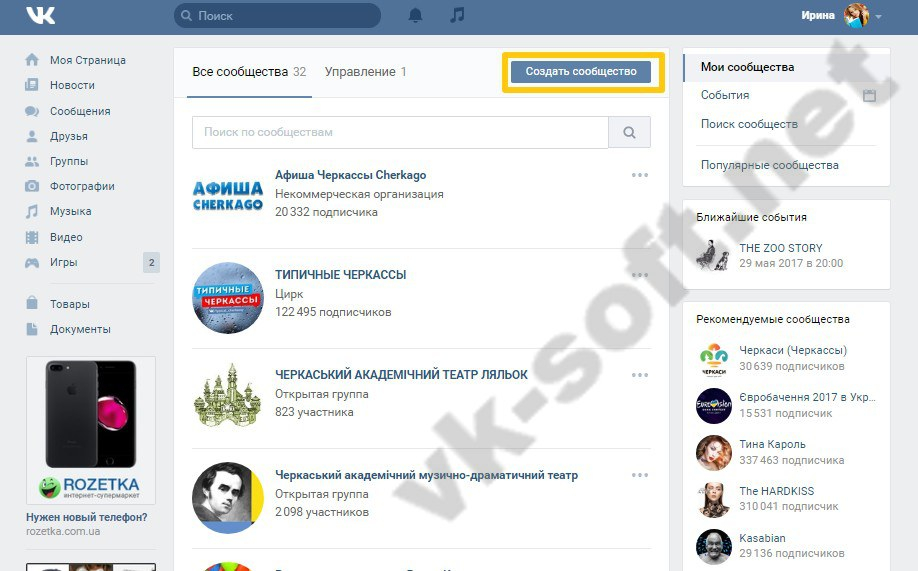
Одним из таких отличий является то, что подписчики публичной страницы не могут оставлять сообщения на стене группы(они только могут предложить новость админ). А вот участники группы могут писать на стене, если она открыта для записей. Есть и другие отличия, но они менее существенны. Тем не менее, в связи с изменением задач или по причини изначально неверной стратегии, может возникать необходимость перевести паблик в группу или группу в паблик.
К счастью, в марте 2014 года Вконтакте наконец услышали молитвы тысяч администраторов сообществ и реализовали простую возможность трансформации сообществ.

Теперь перевести группу в паблик или наоборот проще простого. Если Вы являетесь администратором сообщества, то на своей страницей под логотипом сообщества Вы можете найти ссылку «Перевести в группу» или «Перевести в страницу» в зависимости от текущего типа Вашего сообщества.
Когда Вы нажмете на эту кнопку, высветится окно с предупреждением о том, какие изменения произойдут с Вашим сообществом, если Вы подтвердите переход.
В частности, если Вы переводите группу в страницу, то Вам важно знать о следующих моментах:
- Вам станет недоступен блок Новости(разметка Вконтакте)
- Все приглашения в группу будут автоматически отменены
- Записи в микроблоге, опубликованные не от имени группы, пропадут
- Блок документы станет недоступен
- Блок Обсуждения окажется в правой части страницы
- Видеть всю информацию сможет любой пользователь
Кроме того, при переводе группы в страницу Вам необходимо будет выбрать тип страницы.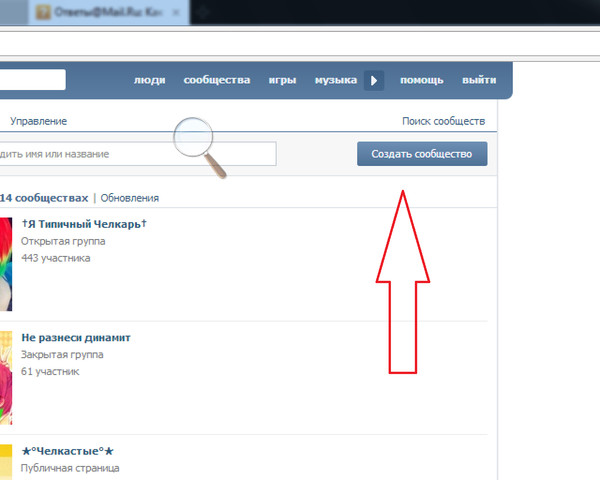
Если же Вы переводите страницу в группу, то Вам важно знать следующее:
- У подписчиков пропадет возможность предлагать новости
- Предложенные новости станут записями на Стене сообщества
- Все разделы, кроме Стены, перейдут в режим Выключено
- Встречи, созданные от имени сообщества, будут отображаться в блоке Мероприятия, скрыть этот блок в группе нельзя
Стоит заметить, что если после перевода Вашего сообщества Вконтакте в другой тип Вам что-то не понравится, Вы всегда можете перевести его обратно таким же образом. Единственное, что Вы не можете осуществлять перевод чаще, чем один раз в месяц. Вот так вот теперь все просто и удобно.
Кстати, если Вам интересно продвижение Вконтакте – подписывайтесь на обновления блога, я планирую цикл статей посвященных этой теме.
Поделитесь с друзьями
- Ru» title=»Mail.Ru»>
Как создать общедоступную группу в Facebook за 5 минут
Все мы знаем, что «Группы» являются основным компонентом Facebook.
Вы можете создать общедоступную группу Facebook или частную, в зависимости от ваших целей и задач.
В этой статье я шаг за шагом поделюсь с вами тем, как создать публичную группу в Facebook.
Но перед этим я расскажу, что такое публичная группа в Facebook и ее преимущества.
Итак, начнем!
Что такое общедоступная группа на Facebook?Общедоступная группа Facebook — это открытая группа, в которой любой (кто есть на Facebook, но не является участником группы) может легко найти общедоступную группу с помощью поиска.
Этот человек может видеть:
- Контент, публикуемый участниками, и комментарии к нему
- Список участников группы
- Список администраторов и модераторов
Кроме того, любой может присоединиться к группе, не запрашивая разрешения у администраторов или модераторы.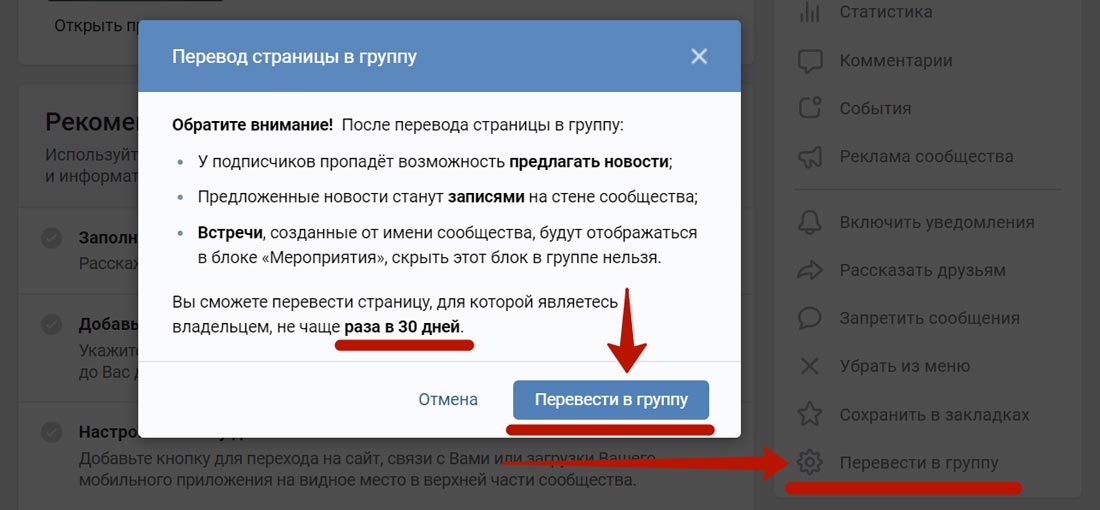
Однако, согласно новым общедоступным группам на Facebook , команда администраторов определяет, кто будет участвовать в групповых беседах в первый раз. Проще говоря, если одобрение участников включено, люди должны запросить взаимодействие с групповыми сообщениями в первый раз. После утверждения они могут продолжать участвовать в групповых обсуждениях без каких-либо разрешений.
Теперь, если вы все еще думаете:
Если я опубликую сообщение в общедоступной группе на Facebook, кто его увидит?
Еще раз повторю, что любой (даже не участник) может видеть ваши сообщения в общедоступной группе на Facebook.
Преимущества общедоступной группы FacebookПоскольку любой может найти группу, просмотреть и поделиться размещенным там контентом, общедоступная группа Facebook имеет широкий охват и влияние.
И обе эти причины помогают увеличить шансы на рост группы.
Если вы хотите узнать больше об общедоступной группе Facebook или частной группе Facebook, вы можете проверить мой блог по адресу: Публичные и частные группы Facebook: какую выбрать?
Теперь я расскажу вам, для чего вы здесь, т. е. чтобы узнать, как создать публичную группу в Facebook.
е. чтобы узнать, как создать публичную группу в Facebook.
Это тоже всего за 5 минут! 😊
Итак, приступим…
1. Войдите в свою учетную запись Facebook
Когда вы войдете в свою учетную запись Facebook с ноутбука, нажмите «Группы» в разделе исследования слева.
Если вы вошли в систему с телефона или через приложение Facebook, нажмите на три строки в правом нижнем углу, и вы попадете в раздел исследования.
Выберите «Группы».
2. Создать новую группу
Появится экран с группами, предложенными Facebook. Нажмите «Создать новую группу».
На ноутбуке эта опция появится слева.
В то время как на телефоне справа появится опция «Создать группу».
3. Заполните все запрашиваемые данные.
A. Название группы
Название вашей группы должно быть простым и отражать выгоду/намерение.
По той простой причине, что всякий раз, когда Facebook предложит вашу группу наиболее релевантным людям, они поймут, о чем ваша группа, просто по названию и, скорее всего, присоединятся, если это то, что они ищут.
На самом деле, есть одна надежная формула для именования групп. А это
Точка боли/область страсти + Целевая аудитория
Например, у нас есть группа влиятельных администраторов под названием «Рост и монетизация для администраторов групп Facebook».
Здесь болевая точка — « Рост и монетизация », а целевая аудитория — « администраторов группы Facebook ».
Посмотрите, как выросла наша группа за последние 60 дней!
Название группы, безусловно, играет здесь важную роль. Поэтому убедитесь, что вы правильно назвали свою группу в Facebook.
Если вам нужна помощь в этом, эта статья, безусловно, поможет👇🏻
Как выбрать название группы Facebook, которое поможет органично развивать вашу группу?
B. Добавить несколько человек
Добавить несколько человек
Для создания группы Facebook вам необходимо добавить хотя бы 1 человека, иначе вы не сможете продолжить.
Итак, выбирай любого из своих друзей.
Как бы то ни было, группа Facebook посвящена участникам и разговорам.
C. Настройка конфиденциальности
Нажмите «Общедоступный» и нажмите «Создать».
Отлично! У вас есть базовая версия вашей группы Facebook.🙂
Теперь вам нужно настроить ее. И, за то же, вперед и
4. Добавьте фото обложки
Вы можете сделать это, нажав «Загрузить фото» или выбрав существующее фото.
Желательно создать новую обложку, которая будет отражать суть вашей группы.
В идеале на обложке должно быть название группы, и оно должно говорить само за себя.
Это обложка одной из наших групп для родителей «Советы по макияжу, уходу за кожей и волосами».
Разве это не говорит само за себя?
Вы можете создать похожие привлекательные обложки для своей группы Facebook в Canva.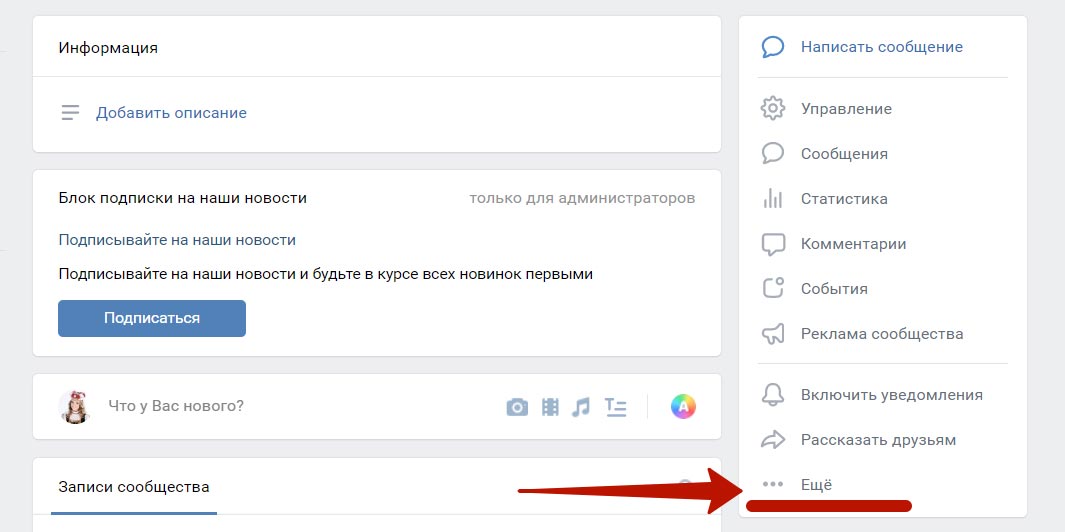 Это универсальный инструмент для всех ваших креативов!
Это универсальный инструмент для всех ваших креативов!
Наконец, обратите внимание на размер.
Размер обложки вашей группы Facebook должен быть 1640 x 856 пикселей .
Если вы хотите узнать о некоторых передовых методах создания обложек и получить в свои руки несколько замечательных шаблонов, обратитесь к этому блогу👇🏻
Руководство по размещению обложек групп Facebook + 10 бесплатных шаблонов
После того, как вы успешно создали обложку своей группы, добавьте описание.
5. Добавьте описание группы
Описание вашей группы на Facebook — это способ сообщить новым и потенциальным участникам, о чем ваша группа.
Убедитесь, что это достаточно убедительно.
Вы получите опцию «Добавить описание» в разделе «Об этой группе».
Когда вы нажмете на него, появится окно, где вы можете написать свое описание и нажать «Подтвердить».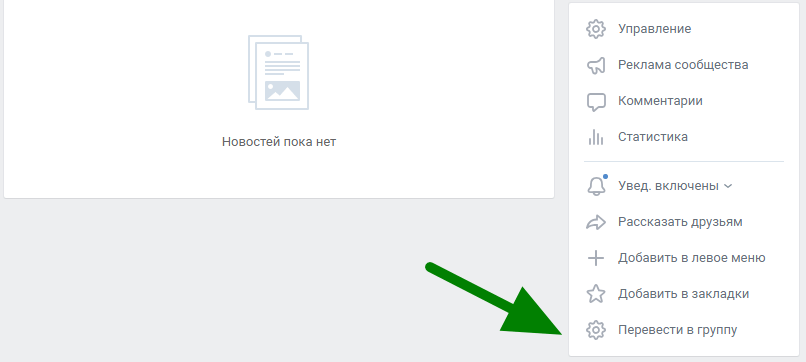
Вы можете добавить до 5000 символов .
Хорошее описание группы в Facebook говорит о:
- Цель создания группы
- Для кого она
- Польза, которую участники получат от этого
- Что нужно и что нельзя делать группе
Пример описания группы в Facebook.
Это из нашей группы администраторов Facebook, роста и монетизации для администраторов группы Facebook.
Здесь мы упомянули:
- Администраторы, которые являются частью этого сообщества
- Цель создания сообщества
- Ценность, которую оно дает
- Что можно и чего нельзя делать -blowing group description👇🏻
Написание лучшего описания группы Facebook — все, что вам нужно знать
Если вам все еще лень, вот шаблон описания группы Facebook, который вы можете выбрать.
«XYZ GROUP была создана, чтобы вдохновлять людей со всего мира делиться опытом и вопросами в виде изображений, видео и анекдотов по теме вашей группы.
Мы ожидаем, что все наши участники будут проявлять к другим членам максимальное уважение и вежливость. Будь то вежливое выражение признательности за опыт участника или сердечное спасибо за ответ участника на ваши вопросы, абсолютно необходимо, чтобы мы ценили вклад друг друга».
6. Пригласите участников в свою группу
После того, как вы успешно создали свою группу Facebook, загрузили эффектную обложку и обновили описание группы, пришло время добавить людей.
Потому что группа Facebook состоит из участников и разговоров.🙂
Но не добавляйте людей просто так.
Сначала вам следует добавить друзей, семью и родственников, которые поддержат вас в вашем новом начинании.
Не приглашайте тех друзей, которых вы на самом деле не знаете на Facebook. Вместо этого отдайте предпочтение тем, кто, по вашему мнению, действительно будет заинтересован.
В будущем они с радостью пригласят своих друзей, если им понравится группа.

С правой стороны у вас есть возможность пригласить участников вместе со списком друзей, предложенным Facebook.
Вы можете либо просто нажать кнопку приглашения участника напротив каждого имени, либо выбрать отправку персонализированной заметки, щелкнув значок страницы.
Если вы хотите узнать больше о том, как приглашать людей в свою группу Facebook, эта статья поможет вам.👇🏻
Как пригласить людей в группу Facebook?
7. Начать публикацию!
Наконец-то пришло время публиковать!
В качестве первого поста я предлагаю вам создать приветственный пост с упоминанием рекомендаций. Это может быть простой текстовый пост, но если это пост с изображением, это будет здорово.
Поприветствуйте всех, кто присоединился к вашей группе, нажав кнопку «Написать сообщение» на вкладке «Обсуждения» (слева).
Когда закончите, нажмите «Опубликовать» внизу.
Недавно я спросил сильных администраторов нашей группы о первом посте, который они сделали в своих соответствующих группах Facebook.

И ответы были потрясающими!
Проверьте сами. 👇🏻
Вуаля! Вы только что закончили создание и настройку общедоступной группы Facebook. 😊
С этого момента все, что вам нужно сделать, это поделиться ценными сообщениями, сосредоточиться на сближении участников и поощрять их к большему участию.
Задавайте вопросы и рекомендации по различным темам в вашей категории группы.
Вы заметите, что участники отвечают своими предложениями и предложениями, поэтому цените активных участников группы, поскольку это побуждает их к более частому взаимодействию.
Прежде всего, наслаждайтесь процессом. Это ваше сообщество, и вы должны поддерживать высокий уровень энергии группы!
П.С. Ознакомьтесь с этим блогом, который содержит 25 высокоэффективных идей взаимодействия с группами Facebook
И на всякий случай, если вы хотите изменить настройки конфиденциальности своей группы Facebook и думаете:
Как изменить общедоступную группу Facebook на частную?Ну, вы можете сделать это легко, независимо от количества участников в вашей группе Facebook.

Перейдите в «Изменить настройки группы» и нажмите изменить конфиденциальность.
Когда вы это сделаете, вы получите возможность сделать общедоступную группу частной
Вот и все.
Итак, ребята, вперед, выведите свою только что созданную общедоступную группу на Facebook на новый уровень.
Знаете ли вы, что тысячи администраторов групп Facebook используют Convosight ежедневно, чтобы расширять, вовлекать и монетизировать свои группы Facebook?
Если вы хотите увеличить вовлеченность своей группы в Facebook как минимум в 10 раз или хотите зарабатывать на этом, вы можете ЗАРЕГИСТРИРОВАТЬСЯ для Convosight здесь. Это абсолютно бесплатно. 😊
Симран Гровер
Понемногу приносить пользу другим людям с помощью моего контента.✨
Работая в Convosight, я делаю больше, чем просто перебираю запятые. Мне нравится изобретать новые способы создания удивительно эффективного контента и делиться им с нужной аудиторией.
Ознакомьтесь с моими последними блогами и поделитесь ими!💛Сделать группы Microsoft 365 общедоступными или частными
Outlook для Microsoft 365 Outlook 2021 Outlook 2019 Outlook 2016 Outlook в Интернете Outlook в Интернете для Exchange Server 2016 Outlook в Интернете для Exchange Server 2019Больше…Меньше
Когда вы впервые создаете группу Microsoft 365 в Outlook, она по умолчанию является частной. Это означает, что только утвержденные участники вашей организации могут видеть содержимое группы. Все остальные сотрудники вашей организации, которые не утверждены, не могут видеть, что находится в группе. Однако вы можете сделать группу общедоступной, чтобы другие сотрудники вашей организации могли просматривать ее содержимое.
Дополнительные сведения о группах Microsoft 365 в Outlook см. в статье Дополнительные сведения о группах Microsoft 365.
- org/ListItem»>
В области навигации в разделе Группы выберите свою группу.
На ленте выберите Главная > Настройки группы > Редактировать группу .
В разделе «Конфиденциальность» выберите Public или Private .


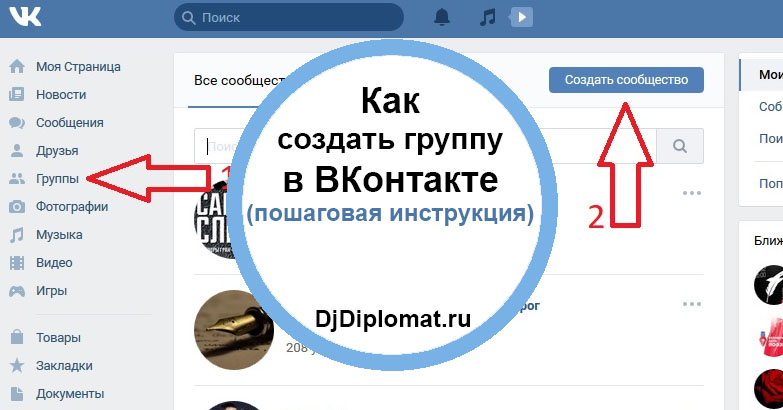 Вы сможете указать дату, время и место встречи, а в день мероприятия все участники получат уведомления.
Вы сможете указать дату, время и место встречи, а в день мероприятия все участники получат уведомления. Если были записи от ваших подписчиков, они пропадут. Пропадут все записи со стены, за исключением опубликованных от имени группы;
Если были записи от ваших подписчиков, они пропадут. Пропадут все записи со стены, за исключением опубликованных от имени группы;